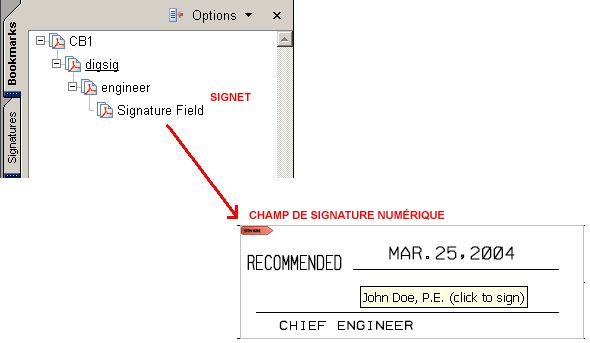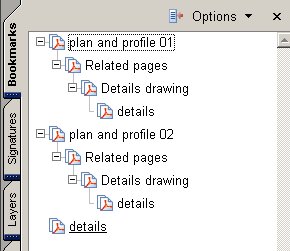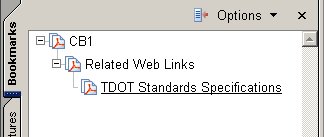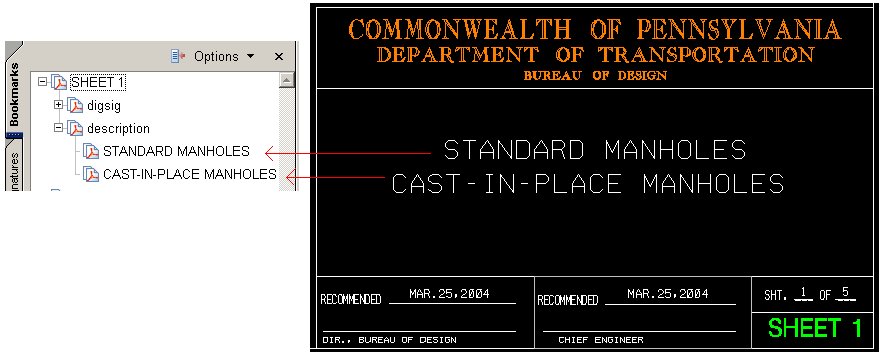Signets
Les signets PDF fonctionnent d'une manière similaire à une table des matières : ils fournissent un moyen simple et pratique de parcourir un document PDF. Les signets de script de conception vous permettent d'accéder aux sections, vues ou feuilles d'un document PDF, de sauter à un lien Web, de lire des clips audio et d'extraire des informations d'extraction à partir du fichier de conception et de les afficher avec un signet.
Vous pouvez créer les types suivants de signets :
| Type signet |
|---|
| Centre d'intérêt |
| Document |
| Lien Web |
| Clip sonore |
| Description de texte |
Les signets sont affichés dans le volet de navigation Adobe Reader/Acrobat et sont généralement organisés selon une structure hiérarchique arborescente. Certaines entrées de signet peuvent ne pas avoir d'actions associées, telles que les signets Description de texte. À la place, ils sont utilisés comme espaces réservés pour fournir une structure à la hiérarchie des signets.
Le logiciel crée toujours un signet parent pour chaque feuille du document. Cette entrée de signet est définie sur la valeur du mot-clé sheet_name. Quand vous cliquez sur l'entrée du signet parent, la visionneuse affiche la feuille entière adaptée à l'écran. Tous les autres signets de cette feuille sont créés comme enfants du signet parent.
À l'aide des mots-clés du script de conception, vous pouvez créer des signets qui permettent à la visionneuse Reader/Acrobat d'effectuer un zoom sur une section ou une vue particulière d'un document. La section ou vue est définie par la zone de plage rectangulaire accumulée des éléments qui correspondent aux critères du script de conception. Le zoom ou le facteur d'échelle est défini par la zone de plage accumulée des éléments et peut être ajusté ultérieurement à l'aide du mot-clé zoom_percentage.
Vous pouvez utiliser le mot-clé action_spec pour spécifier la position du signet dans la hiérarchie des signets. Pour plus d'informations, voir Modèles de signet.
Signet Centre d'intérêt
Vous pouvez créer un signet sur une section ou une vue particulière d'un document. Cette section ou vue est définie par la zone de plage rectangulaire accumulée des éléments qui correspondent aux critères du script de conception.
Le tableau suivant affiche les valeurs requises/par défaut pour les mots-clés action quand vous créez un signet Centre d'intérêt.
| Mot-clé | Valeur | Valeur par défaut |
|---|---|---|
| action_item | SIGNET | Requis |
| action_name | Chaîne unique utilisée pour identifier l'entrée de signet dans l'onglet Signets. | Requis |
| action_type | AREA_OF_INTEREST | Valeur par défaut : facultatif |
| action_spec | Spécifie la position du signet dans la hiérarchie des signets. Si une valeur n'est pas spécifiée, le signet est placé tout en bas de la hiérarchie actuelle. | Facultatif |
| action_range | Element_range | cell_range | Element_range |
| action_instance | Single_instance | Multiple_instance | Single_instance |
Le script de conception suivant crée un signet de champ de signature numérique.
Exemple :
! Create a area of interest Digital Signature Field ! The accumulated range box of the elements below ! defines the Digital Signature field in the PDF document. if ((level eq 1) and (color eq 9) and (type eq 3)) then action_item = field action_name = "Chief Engineer" action_type = digsig_field action_spec = "John Doe, P.E." ! Create a bookmark to the Digital Signature Field action_item = bookmark action_name = "Signature Field" !Bookmark name (unique) action_type = AREA_OF_INTEREST action_spec = "./digsig/engineer" endif
L'exemple de script de conception ci-dessus crée le signet suivant.
Signet de document
Les signets de document vous permettent d'accéder à une feuille particulière dans un document PDF. Le logiciel crée toujours un signet parent pour chaque feuille du document, mais vous pouvez créer des signets supplémentaires qui accèdent à d'autres feuilles du document.
Lors de la création d'un signet de document, le mot-clé action_name spécifie le nom de la feuille à laquelle le signet accède quand vous cliquez le signet. Chaque feuille peut être définie avec un nom à l'aide du mot-clé sheet_name.
Le tableau suivant affiche les valeurs requises/par défaut requises/pour les mots-clés action quand vous créez un signet document.
| Mot-clé | Valeur | Valeur par défaut |
|---|---|---|
| action_item | SIGNET | Requis |
| action_name | sheet_name (définit le nom de feuille de destination.) | Requis |
| action_type | DOCUMENT | Requis |
| action_spec | Spécifie la position du signet dans la hiérarchie des signets. | Requis |
| action_range | Non applicable | Non applicable |
| action_instance | Non applicable | Non applicable |
Exemple :
! Create a bookmark that jumps to a particular ! sheet in a document for all sheet names beginning with plan*. if (sheet_name eq "plan*") then action_item = BOOKMARK action_name = "details" ! Sheet to jump to action_type = DOCUMENT action_spec = "./Related pages/Details drawing" endif
L'exemple de script de conception ci-dessus crée le signet suivant.
Signets de lien Web
Les signets de lien Web vous permettent de sauter à une page Web. Pour tous les types de signet, vous devez définir le mot-clé action_item sur bookmark. Le mot-clé action_name spécifie l'adresse URL et pas le nom de l'entrée du signet. Le nom d'entrée du signet est dérivé de la dernière entrée dans le mot-clé action_spec. Par exemple, si vous spécifiez action_spec="/Related Web Links/TDOT Standards Specifications" pour le mot-clé action_spec, Spécifications standard TDOT est le nom d'entrée du signet.
Le mot-clé action_spec spécifie aussi la position du signet dans la hiérarchie des signets. Le mot-clé action_type doit avoir la valeur web_url.
Le tableau suivant affiche les valeurs requises/par défaut pour les mots-clés action quand vous créez un signet lien Web.
| Mot-clé | Valeur | Valeur par défaut |
|---|---|---|
| action_item | SIGNET | Requis |
| action_name | Spécification HTTP d'URL (la valeur définit l'URL du lien Web). ) | Requis |
| action_type | WEB_URL | Requis |
| action_spec | Spécifie la position du signet dans la hiérarchie des signets et définit le nom d'entrée du signet. | Requis |
| action_range | Non applicable | Non applicable |
| action_instance | Non applicable | Non applicable |
Exemple :
! Create a bookmark that jumps to a Web page. ! action_item = BOOKMARK action_name = "http://www.dot.state.tx.us/cst/2003SpecProj/index.htm" action_type = WEB_URL action_spec = "./Related Web Links/TDOT Standards Specifications"
L'exemple de script de conception ci-dessus crée le signet lien web suivant.
Signet de clip sonore
Les signets clip audio vous permettent de lire des clips audio dans un document PDF. Pour tous les types de signet, vous devez définir le mot-clé action_item sur bookmark.
Le mot-clé action_name identifie la spécification de fichier du fichier audio et pas le nom de l'entrée du signet. Le nom d'entrée du signet est dérivé de la dernière entrée dans le mot-clé action_spec.
Quand vous créez un signet de clip sonore, vous devez définir le mot-clé action_type sur play_sound. Le mot-clé action_spec spécifie la position du signet dans la hiérarchie des signets.
Le tableau suivant affiche les valeurs requises/par défaut requises/pour les mots-clés action quand vous créez un signet clip sonore.
| Mot-clé | Valeur | Valeur par défaut |
|---|---|---|
| action_item | SIGNET | Requis |
| action_name | Spécifie la spécification de fichier du fichier audio. | Requis |
| action_type | PLAY_SOUND | Requis |
| action_spec | Spécifie la position du signet dans la hiérarchie des signets et définit le nom d'entrée du signet. | Requis |
| action_range | Non applicable | Non applicable |
| action_instance | Non applicable | Non applicable |
Exemple :
! Create a bookmark that plays a sound clip. ! action_item = BOOKMARK action_name = "c:\my audio files\instructions.wav" action_type = PLAY_SOUND action_spec = "./Audio Instructions/Listen Before Installing!"
Signets Description de texte
Les signets Description de texte vous permettent d'afficher des informations textuelles. À l'aide du signet Description de texte, vous pouvez extraire les informations textuelles à partir d'un fichier DGN et les afficher avec un signet, vous pouvez coder en dur une chaîne de caractères à l'intérieur d'un signet, ou vous pouvez afficher l'un des mots-clés Characters dans un signet.
Pour tous les types de signet, vous devez définir le mot-clé action_item sur bookmark. Pour les signets Description de texte, action_name spécifie à la fois la chaîne pour identifier cet élément de signet et la valeur pour l'entrée de signet. Le mot-clé action_type doit être défini sur text_description.
Le mot-clé action_spec spécifie la position du signet dans la hiérarchie des signets.
Le tableau suivant affiche les valeurs requises/par défaut requises/pour les mots-clés action quand vous créez un signet description de texte.
| Mot-clé | Valeur | Valeur par défaut |
|---|---|---|
| action_item | SIGNET | Requis |
| action_name | Chaîne unique pour identifier cet élément particulier de signet. Cette valeur est utilisée comme nouvelle entrée de signet. | Requis |
| action_type | TEXT_DESCRIPTION | Valeur par défaut : facultatif |
| action_spec | Spécifie la position du signet dans la hiérarchie des signets. Si une valeur n'est pas spécifiée, le signet est placé tout en bas de la hiérarchie actuelle. | Facultatif |
| action_range | Non applicable | Non applicable |
| action_instance | Non applicable | Non applicable |
Le script de conception suivant crée un signet qui affiche la description feuille à partir du bloc de titre du dessin.
Exemple 1 :
! Display the sheet description from the title block.
!
if (type .eq. text) then
if ((level_name .eq. "titleblock") and (weight .eq. 1)) then
! Create a text description bookmark
action_item = BOOKMARK
action_name = characters !Text string from the drawing.
action_type = text_description
action_spec = "./Description"
endif
endif
L'exemple de script de conception ci-dessus crée le signet description de texte suivant.
Le script de conception suivant crée un signet qui affiche le nombre de feuilles d'un document.
Exemple 2 :
! Use a bookmark to display the number of sheets ! in the document. if (sheet_name eq "index of sheets") then ! Create a text description bookmark action_item = BOOKMARK action_name = total_pages action_type = TEXT_DESCRIPTION action_spec = "./Number of pages in document" endif
Modèles de signet
Vous pouvez créer un fichier XML qui définit la disposition de la hiérarchie des signets. Le mot-clé bookmark_template spécifie la spécification de fichier pour le fichier XML. Par exemple, bookmark_template = "d:\anystreet\book.xml".
Vous pouvez utiliser le mot-clé action_spec pour spécifier la position du signet dans la hiérarchie des signets. La valeur action_spec se compose de noms de branches hiérarchiques de signet, où chaque nom de branche est séparé par une barre oblique (/). Le caractère de point (.) indique la racine ou le haut de la hiérarchie des signets ("./branch name 1/branch name 2/branch name 3").
Si un modèle de signet est utilisé, chaque nom de branche de la valeur action_spec (de la gauche vers la droite) est comparé à chaque titre de modèle de signet jusqu'à rencontrer un nom de branche qui n'est pas défini dans le modèle. Dans cette situation, une nouvelle branche sera créée en utilisant le nom de branche spécifié. À l'aide de l'exemple de modèle de signet (décrit ci-dessous), les signets suivants sont créés quand action_spec a la valeur ./StormWater/Pit15/MyBookmark.
Storm Water System
1.2 Kerb Opening (PIT15)
MyBookmark
Les branches vides de la hiérarchie sont supprimées de l'arborescence de signet. Cependant, vous pouvez conserver ces branches hiérarchiques vides si vous avez défini l'attribut XML KeepAlways avec la valeur 1 dans l'élément XML. Cet objet vous permet de définir les structures de signet que vous pouvez renseigner ou éditer ultérieurement avec Acrobat Professional.
Exemple de fichier modèle de signet :
<?xml version="1.0" encoding="UTF-8" ?> <bookmark-tree> <bookmark title="WasteWater">Waste Water Supply</bookmark> <bookmark title="WaterSupply">Water Supply System</bookmark> <bookmark title="StormWater">Storm Water System <bookmark title="PIT12">1.2 Kerb Opening (PIT12)</bookmark> <bookmark title="PIT13">1.2 Kerb Opening (PIT13)</bookmark> <bookmark title="PIT14">1.2 Kerb Opening (PIT14)</bookmark> <bookmark title="PIT15">1.2 Kerb Opening (PIT15)</bookmark> <bookmark title="PIT16">1.2 Kerb Opening (PIT16)</bookmark> <bookmark title="PIT17">1.2 Kerb Opening (PIT17)</bookmark> <bookmark title="PIT18">1.2 Kerb Opening (PIT18)</bookmark> <bookmark title="PIT19">1.2 Kerb Opening (PIT19)</bookmark> <bookmark title="PIT20" KeepAlways="1">1.2 Kerb Opening (PIT20)</bookmark> </bookmark> <bookmark title="digsig">Digital Signatures <bookmark title="engineer">Project Engineer</bookmark> <bookmark title="project">Project Manager</bookmark> </bookmark> </bookmark-tree>